win10安装完没有我的电脑 win10新装系统桌面图标没有我的电脑解决方法
更新时间:2023-09-11 12:45:47作者:xtliu
win10安装完没有我的电脑,Win10是微软最新的操作系统,它在性能和功能方面都有着巨大的提升,有些用户在安装完Win10后却发现桌面上没有我的电脑图标,这让他们感到困惑和不便。幸运的是这个问题有解决的方法。在本文中我们将介绍一些解决Win10新装系统桌面图标没有我的电脑的方法,帮助用户重新获得这个常用的图标。
步骤如下:
1.同时按下windows+i键,调出win10设置界面。
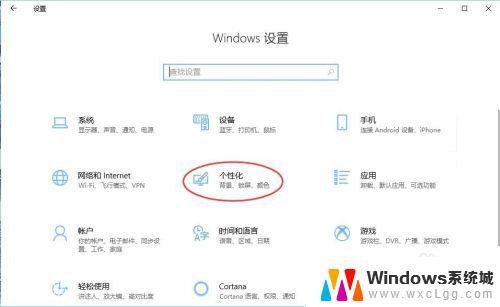
2.点击列表中的“个性化”设置。
如图,选择主题设置选项。
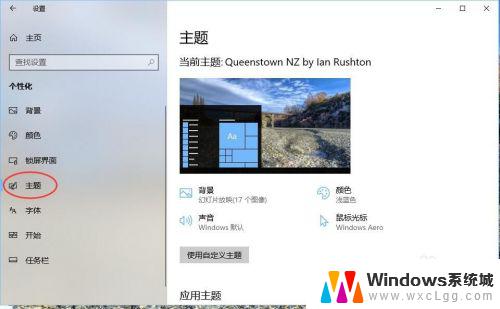
3.下拉右侧窗口,找到桌面图标设置,并点击。
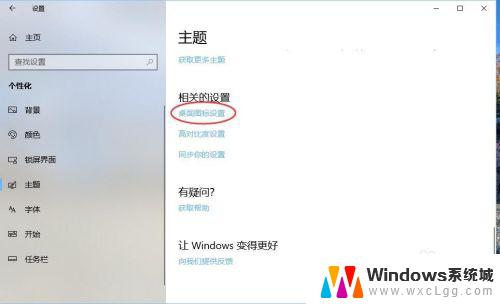
4.如图所示,在我们需要添加到桌面的图标面前打勾。并点击右下角应用。

5.这时,我们可以看到,我的电脑、回收站等图标成功的显示在了桌面上。

6.同样,删除不想展示的图标也可以用相同的方法。

以上是Win10安装完成后没有我的电脑的全部内容,有需要的用户可以根据小编提供的步骤进行操作,希望这对大家有所帮助。
win10安装完没有我的电脑 win10新装系统桌面图标没有我的电脑解决方法相关教程
-
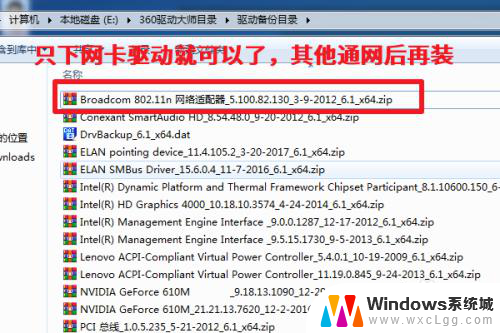 新装系统的电脑是没有网络驱动吗 新系统安装完没有网卡驱动无法上网怎么办
新装系统的电脑是没有网络驱动吗 新系统安装完没有网卡驱动无法上网怎么办2024-03-27
-
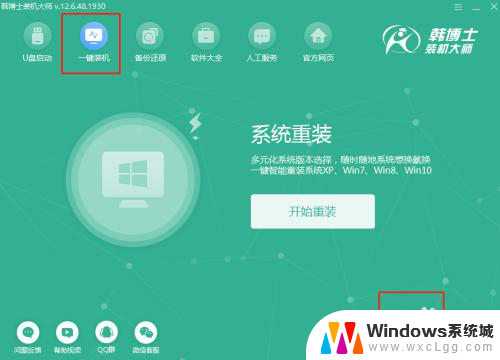 没网能装系统吗 电脑没有网络怎么重新安装win10系统
没网能装系统吗 电脑没有网络怎么重新安装win10系统2024-04-06
-
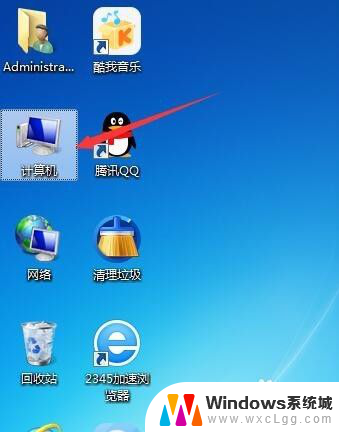 装了office为啥桌面没有图标 office安装完成后桌面没有office图标怎么办
装了office为啥桌面没有图标 office安装完成后桌面没有office图标怎么办2025-03-22
-
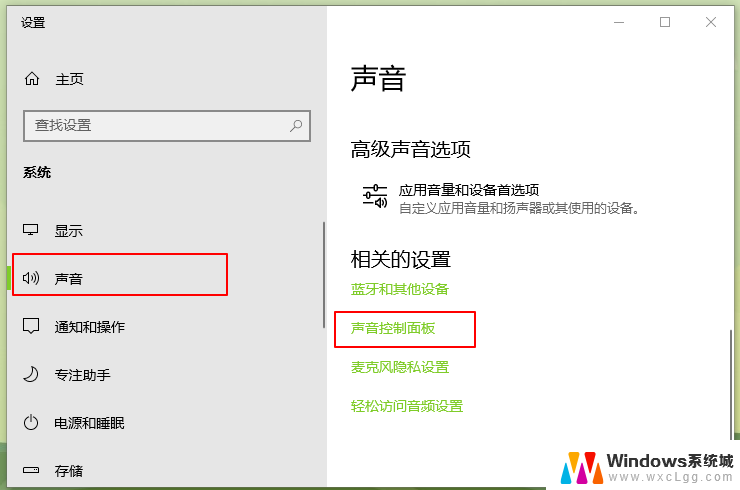 电脑重装系统后没有声音了怎么恢复 电脑重装系统后没有声音解决方法
电脑重装系统后没有声音了怎么恢复 电脑重装系统后没有声音解决方法2024-03-14
-
 win10装系统无法分区 解决Win10系统安装时无法新建分区的方法
win10装系统无法分区 解决Win10系统安装时无法新建分区的方法2023-09-11
-
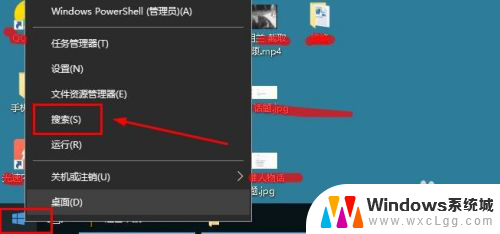 打开我的系统安装软件 Win10安装软件的常见问题解答
打开我的系统安装软件 Win10安装软件的常见问题解答2023-12-19
- 电脑重装系win10没有声音怎么办 Win10重装系统后无法播放声音
- 安装完office后,不显示图标 office安装完成后如何显示桌面office图标
- 无网络怎么重装系统win7 win7电脑没有网络怎么安装系统
- cad2008在win10上面不能安装 CAD2008在win10系统中安装问题的解决方案
- win11安装共享打印机提示0000709 win11共享打印机提示0000709问题解决方法
- win11.net framework 3.5安装失败, win11netframework3.5安装不了怎么办
- win10系统怎么下载天正2006 天正CAD在Win10系统中安装步骤
- steam更新后游戏就需要重新安装 Steam重装不删除游戏
- windows10怎么安装windows7系统 Win10系统如何安装Win7双系统
- u盘下载win10系统安装教程 Win10系统U盘安装教程图解
系统安装教程推荐
- 1 steam更新后游戏就需要重新安装 Steam重装不删除游戏
- 2 显卡驱动打着黑屏 安装显卡驱动后显示器黑屏闪烁
- 3 win11怎么安装ie0 IE浏览器安装方法
- 4 每一台打印机都要安装驱动吗 打印机驱动安装步骤
- 5 笔记本下载怎么下载到d盘 怎样让电脑软件默认安装到D盘
- 6 台式电脑wifi适配器驱动安装失败 WLAN适配器驱动程序问题解决方法
- 7 装了office为啥桌面没有图标 office安装完成后桌面没有office图标怎么办
- 8 win11全新安装提示不符合最低要求 win11安装最低要求
- 9 win11加了硬盘怎么设置 Windows 11系统如何在新硬盘上进行安装和配置
- 10 win11上运行安卓app Win11安卓应用程序下载安装教程